Kuinka hallita Android-laitetta tietokoneella (09.15.25)
Oletko koskaan jättänyt puhelimesi kotiin odottaessasi kiireellistä puhelua tai sähköpostia, joten halusit, että siihen olisi tapa päästä etänä? Vai oletko liian kiireinen (tai laiska) saadaksesi puhelimesi, jonka jätit makuuhuoneeseen työskennellessäsi kotitoimistossasi? Onneksi siihen on useita tapoja. Jos olet Android-käyttäjä, voit käyttää puhelintasi, vaikka se ei olisikaan sinun kanssasi. Voit vastata viesteihin ja sähköposteihin, hakea kirjanmerkkejä tai kirjautua kotiverkkoon vain käyttämällä joitain sovelluksia. Se on raikas ja melko kätevä, varsinkin hätätilanteissa.
Airdroid on kätevä mobiilisovellus, jonka avulla voit hallita Androidia tietokoneelta. Tarvitset vain verkkoselaimen tekemään asioita, joita yleensä teet Android-laitteellasi - etäältä. Sinun ei tarvitse nousta ylös ja saada laitteen vastaamaan viestiin tai etsimään USB-kaapelia tiedostojen, valokuvien ja videoiden käyttämiseen tai siirtämiseen. Voit tehdä kaiken Airdroidilla. Voit hallita Androidia etänä tietokoneelta milloin tahansa ja missä tahansa. Voit lähettää tekstiviestejä, tarkastella sovellusilmoituksia, kopioida tiedostoja ja hallita Android-puhelinta tai -tablet-laitetta täysin miltä tahansa tietokoneelta.
Android-ominaisuutesiTässä on joitain Airdroidin perusominaisuuksia, ennen kuin käymme läpi prosessin.
- Ilmoituspeili - Airdroid peilaa ilmoitukset kaikista sallituista sovelluksista tietokoneellesi. Sen avulla voit myös vastata Facebook Messenger- tai WhatsApp-viesteihin työpöydän Airdroid-sovelluksesta.
- Varmuuskopiointi ja synkronointi - Tämän ominaisuuden avulla voit varmuuskopioida nopeasti valokuvia ja videoita laitteeltasi tietokoneelle jaetun leikepöydän avulla.
- Tekstiviestien ja yhteystietojen hallinta - Sen lisäksi, että sinulla on pääsy mobiiliviestisovelluksiin, voit myös lähettää ja vastaanottaa testiviestejä ja hallita yhteystietoja työpöydällä.
- Tallenna kuvakaappaus - Ei tarvitse juurruta laite tallenna puhelimen kuvakaappaus.
- Nopeuden lisääminen - Paranna puhelimesi nopeutta puhdistamalla muisti.
On myös Airdroid-ominaisuuksia, jotka ovat rajoitettuja työpöytäsovellukseen:
- Etsi puhelin - Antaa sinun löytää laitteesi, jos se on väärässä paikassa, puuttuu, katoaa tai varastetaan.
- < vahva> Etäkamera - Tämän avulla voit nähdä etu- ja takakameran.
- Sovellus ja media - Näiden avulla voit hallita valokuvia, videoita ja jopa soittoääniä .
- Airdroidin käyttäminen edellyttää, että kaksi laitettasi on yhdistetty saman Wi-Fi-verkon kautta. Voit ladata työpöytäsovelluksen PC- tai Mac-tietokoneelle tai mennä osoitteeseen web.airdroid.com tietokoneellasi ja kirjautua sisään AirDroid-tilillesi. Jos haluat asentaa työpöytäasiakkaan, siirry kehittäjän verkkosivustolle ja valitse tietokoneellesi sopiva versio. Asennus on melko suoraviivaista, sinun on noudatettava näytöllä näkyviä ohjeita, ja olet valmis menemään.
- Seuraava vaihe on Airdroid-tilin rekisteröinti. Tämä on sama tili, jota käytät Airdroid-mobiilisovelluksessasi, joten älä unohda kirjautumistunnuksiasi. Voit luoda tilin ja kirjautua sisään työpöytäsovelluksella tai Airdroidin verkkoversiolla.
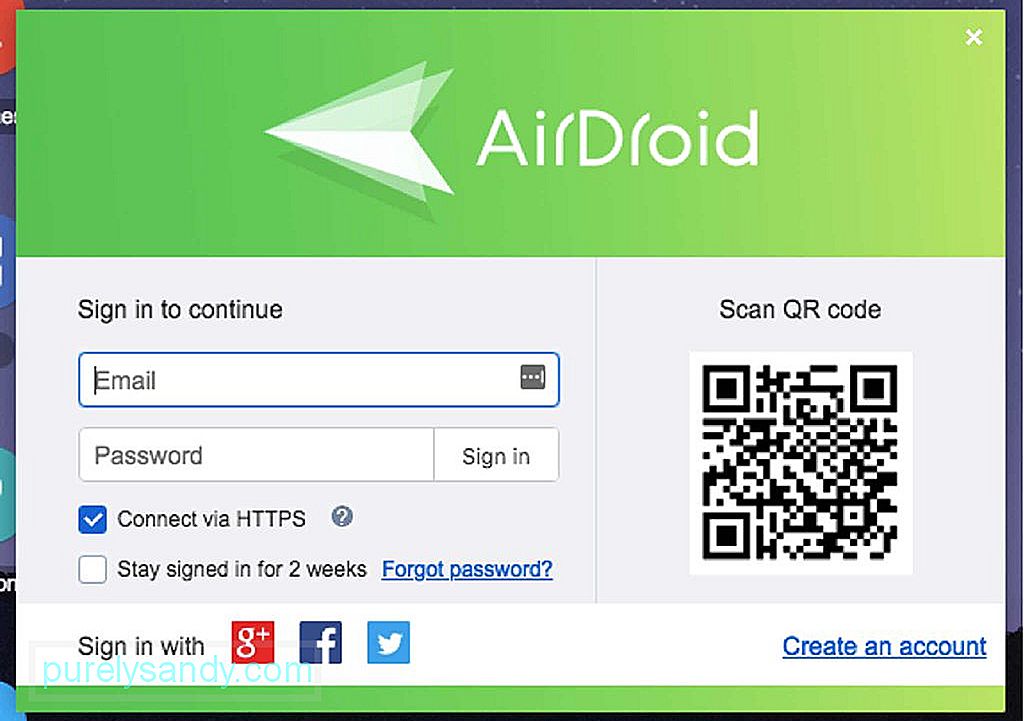
- Kun olet luonut tilisi, se pyytää sinua lisäämään mobiililaitteita tiliisi. Joten seuraava askel on määrittää Airdroid Android-laitteelle. Voit ladata sen Google Play Kaupasta tai kehittäjän verkkosivustolta.
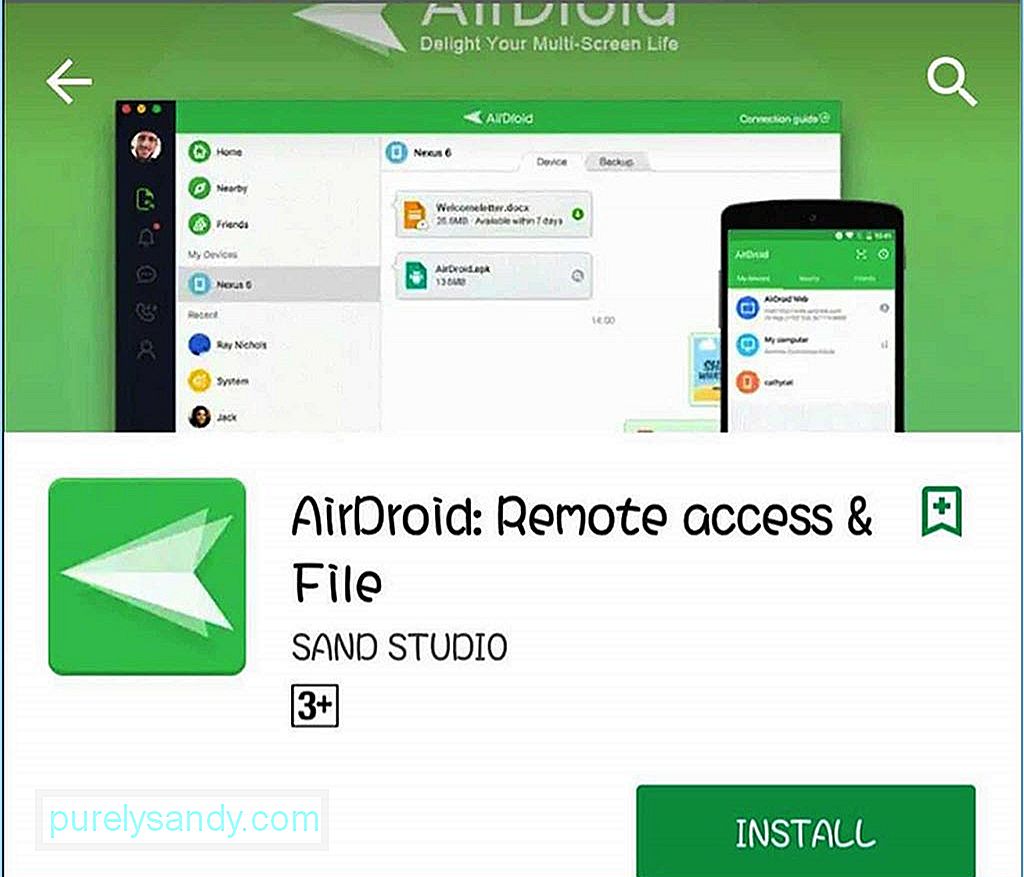
- Kun olet asentanut sovelluksen, kirjaudu sisään samalla Airdroid-kirjautumisella, jonka loit työpöytäsovelluksella tai selaimella. Palaa työpöytäsovellukseen ja näet lisäämäsi uuden laitteen.
- Toinen tapa yhdistää laite on skannaamalla QR-koodi tietokoneellasi puhelimesi kameralla. Napauta laitteesi QR-koodia, joka avaa kameran puhelimessasi. Kun kamera on aktivoitu, osoita se tietokoneen näytössä olevaan QR-koodiin, ja puhelin lukee sen automaattisesti ja yhdistää laitteesi.
- Sieltä voit käyttää laitetta ja hallita sitä Airdroid-työpöytäsovellus tai verkkoselain. Jos tietokoneesi ja Android-laitteesi on kytketty samaan Wi-Fi-verkkoon, laitteidesi Airdroid-sovellukset muodostavat yhteyden paikallista yhteystilaa käyttämällä. Jos kuitenkin olet yhteydessä eri järjestelmiin, mutta molemmat ovat yhteydessä Internetiin, Airdroid-sovellukset muodostavat yhteyden etäyhteystilassa.
- Airdroid-työpöytäsovelluksesta tai verkkoselaimesta näet kaikki laitteesi yksityiskohdat. Voit tarkastella akun prosenttiosuutta, verkkoyhteyttä, kantoaaltosignaalia ja laitteen kytkentätapaa (etäinen tai paikallinen).
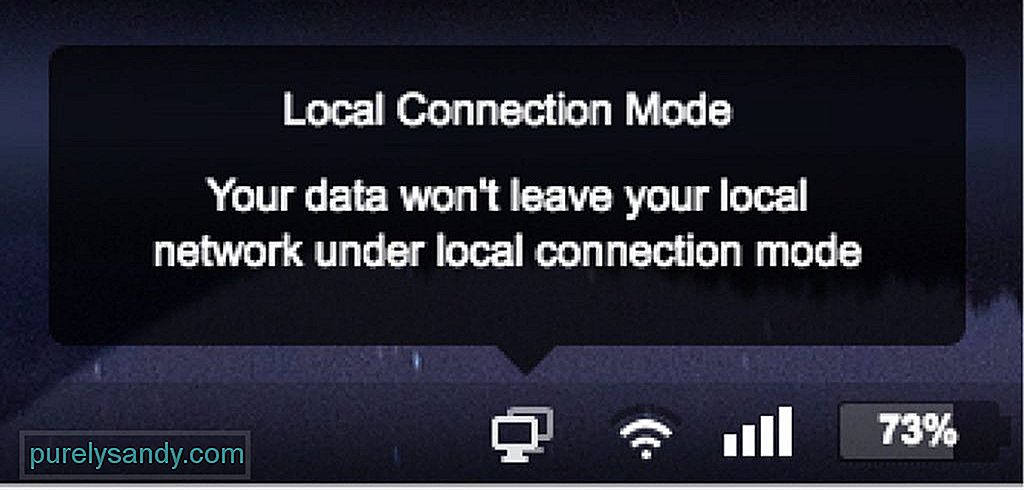
- Näet lisätietoja laitteestasi napsauttamalla laitteen nimen alla olevaa Tiedot-painiketta. Kun napsautat tätä painiketta, näet tietoja laitteen tallennustilasta, tiedostoista, musiikista, valokuvista, yhteystiedoista, viesteistä ja sovelluksista. Voit käytännössä nähdä kaiken laitteestasi sovelluksessa.
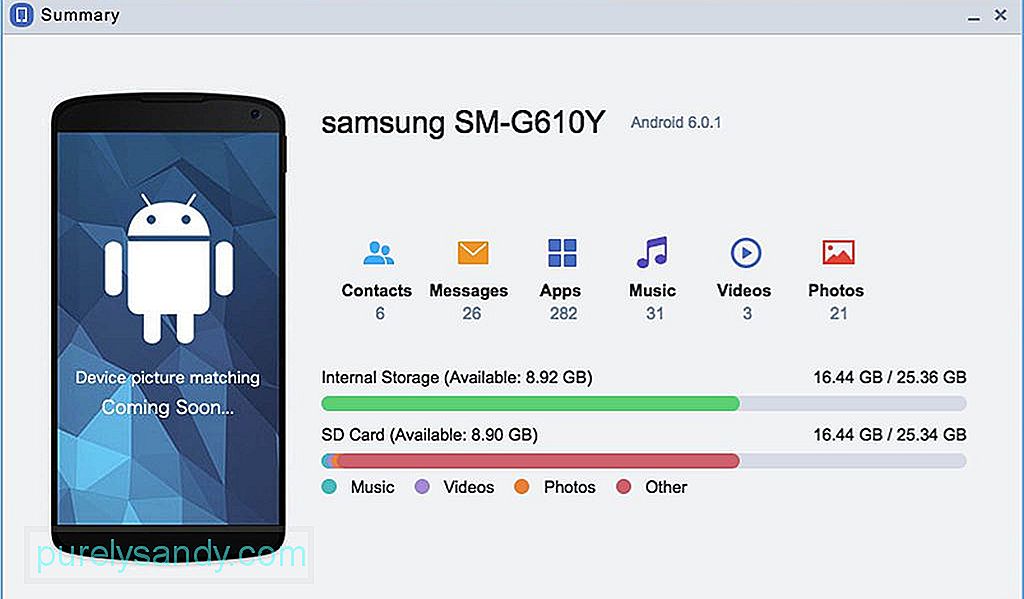
- Huomaa kuitenkin, että Android-laitteesi pitäisi olla lukittu, jotta yhteys olla menestynyt. Linkki häiriintyy, kun puhelimesi aloitusnäyttö on lukittu.
Jos haluat nähdä laitteen sisäisen tallennustilan tai microSD-kortin sisällön, napsauta Airdroidissa Tiedostot-kuvaketta. sovelluksen näyttö.
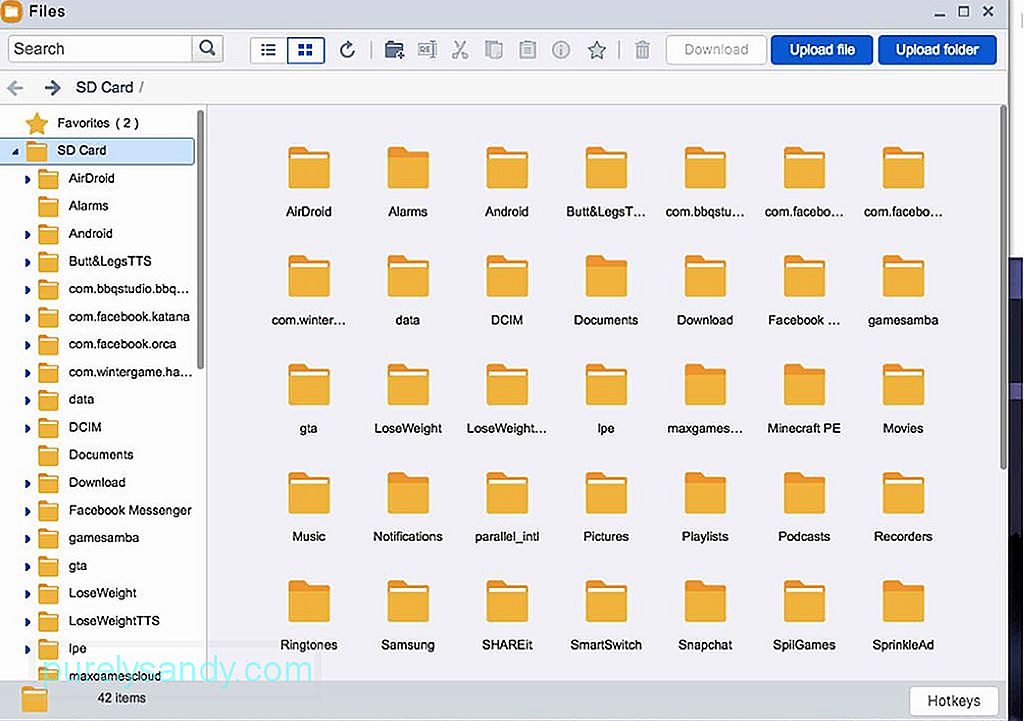
Voit ladata tai ladata tiedostoja ja kansioita nopeasti laitteellesi sovelluksen avulla. On myös helpompaa poistaa tiedostoja täältä kuin poistaa ne Android-tiedostonhallinnalla. Käy vain läpi kansiosi ja etsi poistettavat tiedostot, napsauta sitä hiiren kakkospainikkeella ja napsauta Poista. Sinulla on myös mahdollisuus ladata tiedosto tai kansio ZIP-tiedostona, leikata, kopioida, nimetä uudelleen tai luoda työpöydän pikakuvake. Airdroid-työpöydällä tiedostoon tekemäsi muutokset käännetään suoraan Android-laitteellesi. Joten jos poistat joitain tiedostoja työpöytäsovelluksesta, ne poistetaan myös laitteeltasi.
Viestien lähettäminen ja vastaanottaminenVoit lähettää ja vastaanottaa tekstiviestejä sovelluksen Viestit-paneelilla. Sinun ei tarvitse napata puhelinta, kun vastaat viestiin työpöydälläsi - voit tehdä sen siellä.
Viestien lisäksi voit käyttää puhelulokejasi ja toimia sieltä.
Sovellusten hallintaJos haluat tarkastella laitteellesi asennettuja sovelluksia, voit siirtyä Sovellukset-paneeliin, jossa näet kaikki sovelluksesi kuvakkeen tai luettelon mukaan. Voit asentaa, poistaa ja ladata sovelluksesi .apk-tiedoston täältä.
Voit myös asentaa tietokoneellesi lataamasi APK-tiedoston. Napsauta vain Asenna sovellus -painiketta näytön oikeassa yläkulmassa ja valitse asennettava APK-tiedosto. Sinun on kuitenkin vahvistettava jokainen sovellusten asennus ja poisto Android-laitteellasi.
Irrota sovellus katkaisemalla hiiren kakkospainikkeella työpöytäsovellus ja valitsemalla valikosta Kirjaudu ulos. Tai napauta Me-välilehteä Airdroid-mobiilisovelluksessa, vieritä alaspäin ja napauta Kirjaudu ulos. Tämän sovelluksen avulla voit nyt vaihtaa USB-kaapelin hallita Androidia tietokoneelta.
Tässä on bonusvinkki: Vältä viiveitä ja jumiutumisia parantamalla Android-laitteesi suorituskykyä sovelluksella, kuten Android puhtaampi työkalu. Se pyyhkii roskapostin pois puhelimesta samalla, kun lisäät RAM-muistiasi ja varmistat maksimaalisen suorituskyvyn aina.
YouTube-video: Kuinka hallita Android-laitetta tietokoneella
09, 2025

